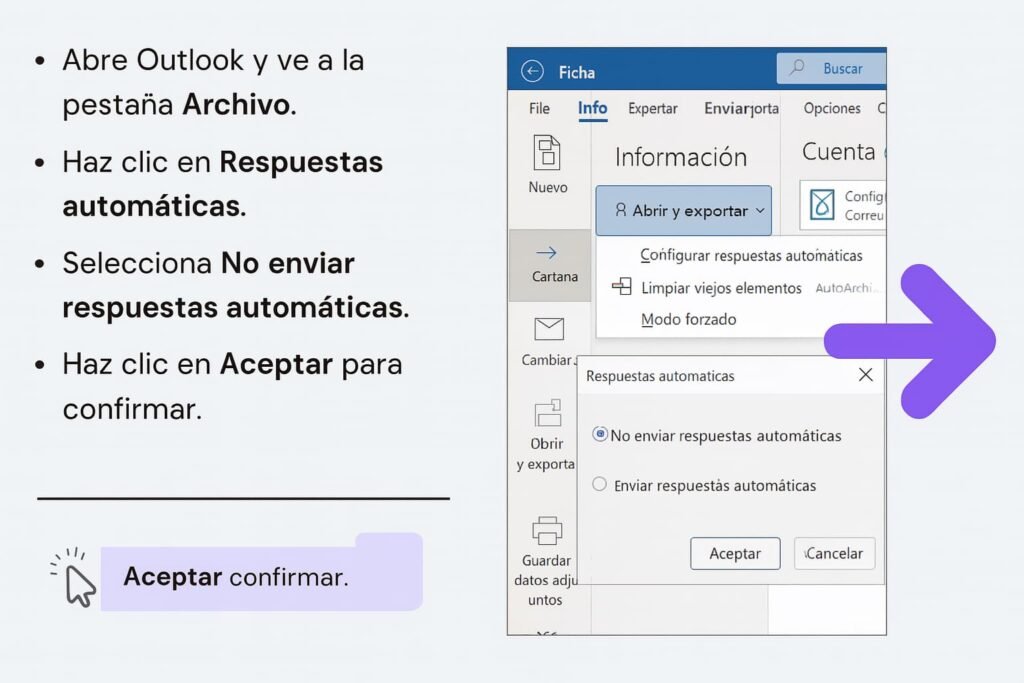¿Cómo configurar una respuesta
automática en Outlook?
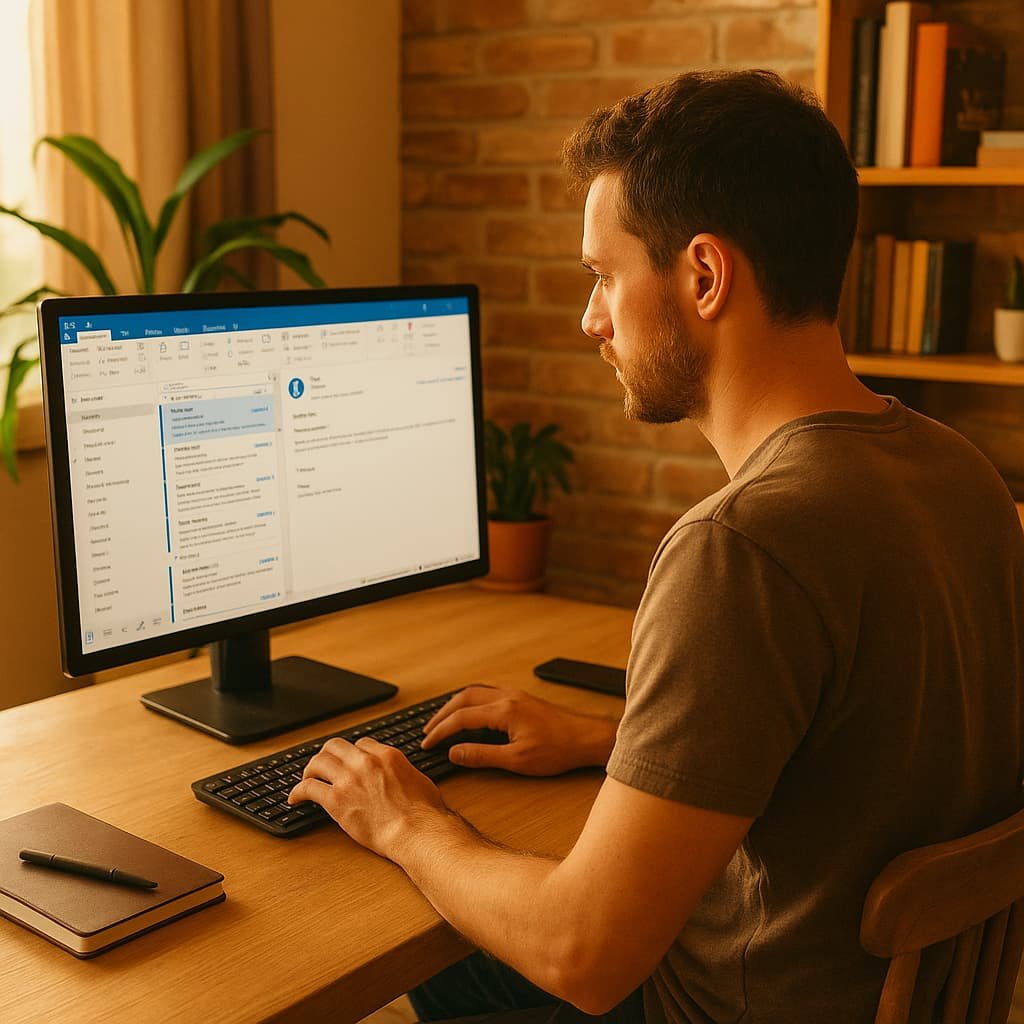
Para cuentas de Microsoft Exchange:
- Abre Outlook y haz clic en la pestaña Archivo.
- Selecciona Respuestas automáticas.
- Marca la opción Enviar respuestas automáticas.
- Si lo deseas, establece un intervalo de fechas para activar y desactivar automáticamente la respuesta.
- En la pestaña Dentro de mi organización, redacta el mensaje que recibirán tus colegas.
- En la pestaña Fuera de mi organización, puedes escribir un mensaje diferente para contactos externos.
- Haz clic en Aceptar para guardar los cambios.
Para cuentas POP o IMAP:
Si tu cuenta no es de Exchange, Outlook no ofrece una función integrada para respuestas automáticas. Sin embargo, puedes crear una regla para simular esta funcionalidad:
- Redacta un nuevo correo electrónico con el mensaje de ausencia y guárdalo como plantilla (.oft).
- Ve a Archivo > Administrar reglas y alertas.
- Haz clic en Nueva regla y selecciona Aplicar regla a los mensajes que reciba.
- Establece las condiciones deseadas y, en las acciones, elige responder usando una plantilla específica.
- Selecciona la plantilla que guardaste previamente.
- Completa la configuración y activa la regla.
Consejos para redactar un mensaje de vacaciones efectivo
- Sé claro y conciso: Indica las fechas de tu ausencia y de regreso.
- Proporciona un contacto alternativo: Incluye el nombre y correo electrónico de alguien que pueda asistir en tu ausencia.
- Mantén un tono profesional: Evita detalles personales innecesarios.
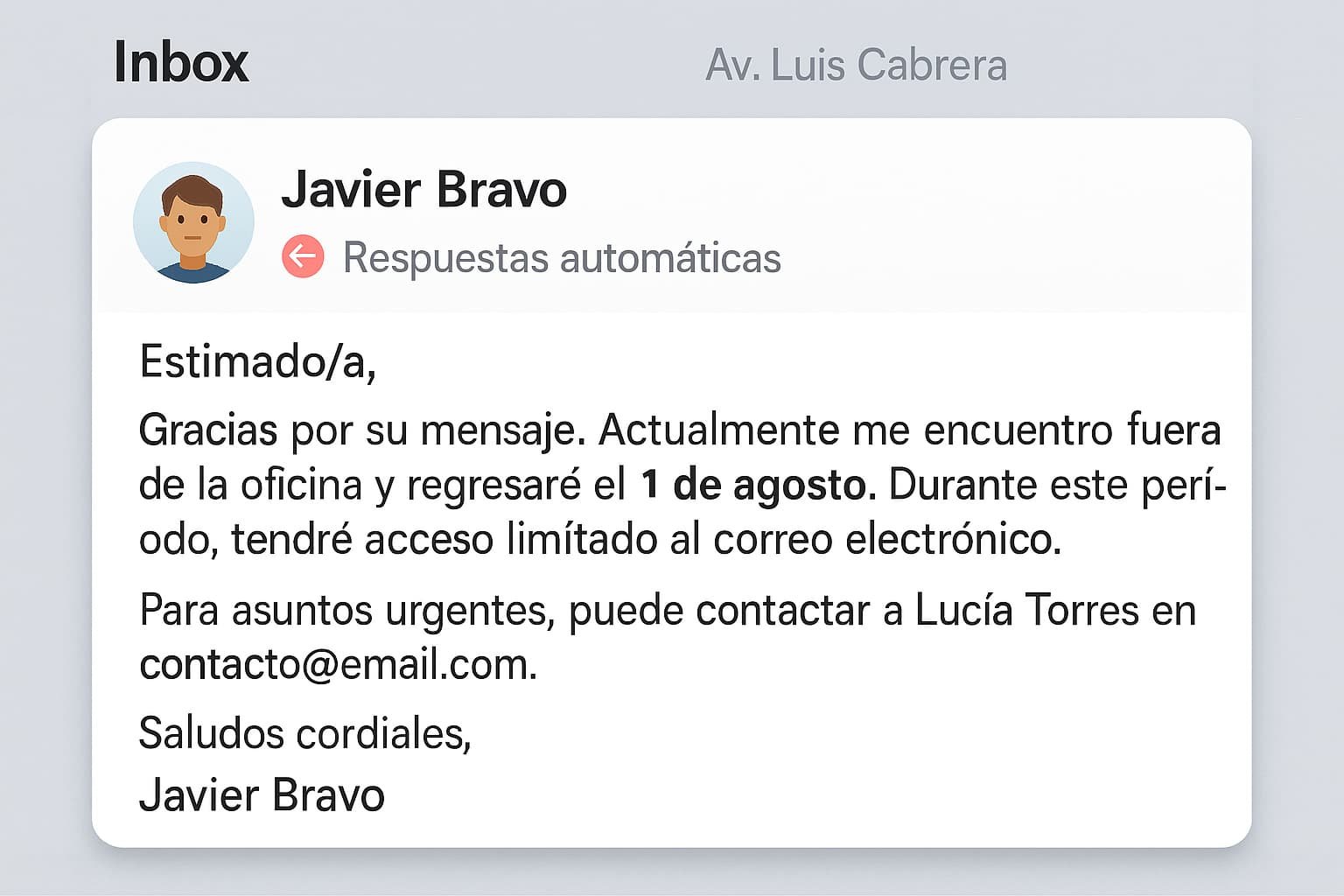
¿Cómo desactivar la respuesta automática?
Si no estableciste un período específico para la respuesta automática, recuerda desactivarla manualmente al regresar:
- Abre Outlook y ve a la pestaña Archivo.
- Haz clic en Respuestas automáticas.
- Selecciona No enviar respuestas automáticas.
- Haz clic en Aceptar para confirmar.